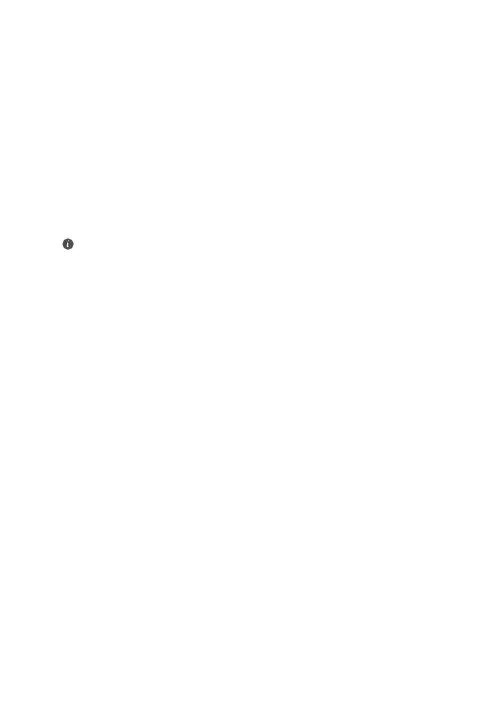25
4. Jak przywrócić ustawienia fabryczne routera?
Podłącz router do zasilania i poczekaj, aż proces rozruchu
dobiegnie końca. Za pomocą igły lub pinezki naciśnij przycisk
RESET
na routerze i przytrzymaj go przez ponad dwie
sekundy, aż wskaźnik przestanie świecić. Poczekaj, aż router
zakończy proces ponownego uruchamiania. Gdy wskaźnik
zaświeci się na czerwono, będzie to oznaczać przywrócenie
ustawień fabrycznych w routerze.
W przypadku przywrócenia ustawień fabrycznych w routerze
należy go ponownie skongurować. Następnie przywróć
ustawienia fabryczne w pozostałych routerach, aby umożliwić
automatyczne połączenie z kongurowanym routerem.
5. Jak połączyć dodatkowy router HUAWEI z urządzeniem
HUAWEI WiFi Mesh 3 w celu rozszerzenia sieci Wi-Fi?
Router można połączyć na jeden z poniższych sposobów:
• Połączenie przewodowe. Za pomocą przewodu Ethernet
połącz port WAN dodatkowego routera (nowego lub po
przywróceniu do ustawień fabrycznych) do portu LAN
kongurowanego urządzenia HUAWEI WiFi Mesh 3.
• Połączenie bezprzewodowe.
Krok 1: Umieść dodatkowy router (nowy lub po przywróceniu
do ustawień fabrycznych) w odległości metra od
kongurowanego urządzenia HUAWEI WiFi Mesh 3
i podłącz go do zasilania.
Krok 2: Gdy wskaźnik urządzenia HUAWEI WiFi Mesh 3
zacznie migać, dotknij znajdującego się na nim przycisku
H
.
Poczekaj, aż wskaźnik dodatkowego routera zasygnalizuje
nawiązanie połączenia z siecią.
Krok 3: W celu zwiększenia zasięgu odłącz dodatkowy router
od źródła zasilania, a następnie umieść go w odległości
w routerze i wykonaj czynności opisane w tej instrukcji obsługi,
aby ponownie podłączyć kable i skongurować router.